 |
Главная Случайная страница Контакты | Мы поможем в написании вашей работы! | |
Замечания. 1. Для того, чтобы назначить материал части объекта, нужно выделить некоторый набор полигонов или элементов сетки и назначить материал этому выделению
|
|
1. Для того, чтобы назначить материал части объекта, нужно выделить некоторый набор полигонов или элементов сетки и назначить материал этому выделению. Эта возможность существует для любых сеток, (Editable Poly, Editable Mesh, Editable Patch) а также для объектов, полученных в результате применения модификаторов Edit Me sh и Edit Patch. Эта возможность отсутствует для объектов, полученных в результате применения модификатора Edit Poly.
2. Говоря о графических файлах, мы имеем в виду растровые файлы.
3. Редактор материалов имеет большое число инструментов, предназначенных для создания и редактирования материалов и текстур. Их обзор не входит в наши задачи.
Система координат UVW и работа с ней. При работе с материалами, основанными на текстуре Bitmap (как, впрочем, и в целом ряде других случаев) возникает проблема точного наложения картинки на поверхность. Принципиально это не что иное, как вопрос о том, как наложить плоскую карту земной поверхности на сферу и получить всем известный глобус. Как известно, эта задача решается с помощью системы координат и различных систем проекций. Примерно то же самое происходит и в нашем случае. Существует некоторая система координат, обозначаемая UVW, которая позволяет соотнести некоторую точку плоского изображения с точкой трехмерной поверхности. Имеется также набор инструментов, позволяющий определить и уточнить (если это требуется) характер такого соответствия. При создании исходных объектов можно установить такую систему координат стазу же. При работе с объектами, получаемыми в результате дальнейших преобразований исходных объектов (например, конвертации) необходимо применить соответствующие инструменты для добавления системы координат UVW к имеющейся сетке. Ниже приводятся основные сведения, необходимые для работы с системой координат UVW. За подробной информацией об этих инструментам отсылаем читателя к специальным руководствам.
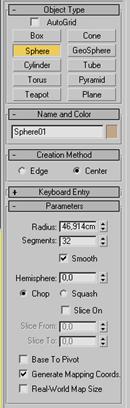
Илл. 31. Добавление (генерирование) системы координат UVW при создании геометрического примитива (флажок GenerateMappingCoords.)
В группу модификаторов, предназначенных для точного нанесения изображения на поверхность, входят (наряду с другими, которые мы здесь рассматривать не будем) два необходимых нам инструмента: UVWMap и Unwrap UVW.
Модификатор UVW Map позволяет добавить систему координат к объекту, либо к его части. Для этого надо просто выделить объект или его часть и применить к нему модификатор. Кроме того, он позволяет уточнять положение изображения на поверхности. Для этого предусмотрена возможность работы с т. н. габаритным контейнером – Gismo. Габаритный контейнер определяет область, к которой применен модификатор UVWMap и способ отображения изображения на плоскость. Для того, чтобы уточнить положение изображения на поверхности, нужно перейти на уровень редактирования Gismo и применить к габаритному контейнеру стандартные инструменты трансформации – перемещение, вращение и масштабирование.
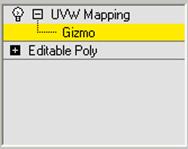
Илл. 32. Уровень редактирования Gismo
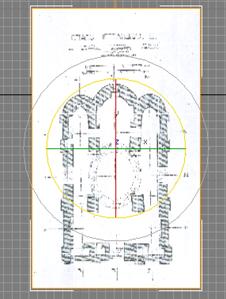
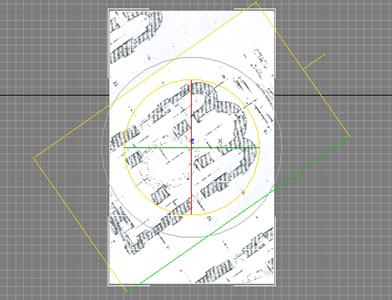
Илл. 33 -34. Изображение по-разному расположено на плоскости. Во втором случае габаритный контейнер повернут на 45 градусов.
Другая возможность, которую предоставляет модификатор UVW Map – подбор формы габаритного контейнера. Для того, чтобы подобрать оптимальную форму контейнера необходимо выбрать ту позицию в списке Mapping, которая наиболее соответствует форме поверхности объекта, на который мы хотим наложить материал.
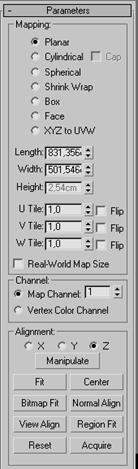
Илл. 35. Интерфейс модификатора UVWMap.
Точная подгонка изображения. Модификатор Unwrap UVW. Применение модификатора UVW Map дает корректные результаты в случае, если поверхность, с которой мы имеем дело, не очень сложная. В противном случае нам понадобится более тонкий инструмент. Таким инструментом является модификатор Unwrap UVW. Он позволяет, в том числе, редактировать изображение, нанесенное на поверхность, используя те же приемы, что и при работе с редактируемыми сетками, т.е. перемещение, вращение и масштабирование на уровне подобъектов – вершин, ребер и граней. Для этого нужно нажать кнопку Edit раздела Parameters интерфейса модификатора. Откроется окно Edit UVWs. Далее, выбрав желаемый уровень (вершины, ребра, грани) и используя инструменты выделения, перемещения и масштабирования (они имеют стандартные для приложения значки) можно попробовать добиться желаемого результата.
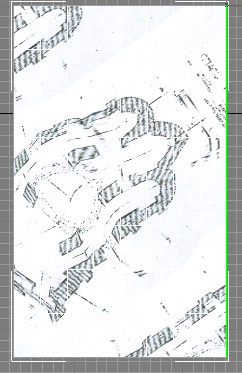
Илл. 36. Искажение (корректировка) изображения полученная с помощью модификатора UnwrapUVW
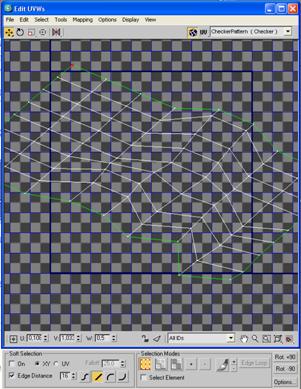
Илл. 37. Интерфейс окна EditUVWs
Создание фактур и моделирование микрорельефа поверхности. Материалы, имевшиеся в нашем распоряжении при создании реконструкции боспорского склепа, позволили нам попытаться добиться правдивой детализации модели. Точные и подробные прорисовки Ф.И. Гросса (см. выше) позволили нам применить некоторые специфические инструменты. Речь идет о создании материалов с использованием текстур Opacity, Bump и Displacement.
Создавая материалы, мы можем не только «раскрашивать» поверхности, но и задавать их свойства, такие, как прозрачность, шероховатость, способность отражать или преломлять свет, и другие. Для задания этих свойств мы можем, наряду с другими, использовать и текстуру Bitmap. Так, если мы использовали в качестве исходного образа для текстуры прозрачности черно-белое изображение, то поверхность, к которой мы применили материал, будет прозрачной там, где изображение черное, непрозрачным там, где – белое и полупрозрачным в местах полутонов. Аналогично можно задавать с помощью текстур и другие свойства поверхности.
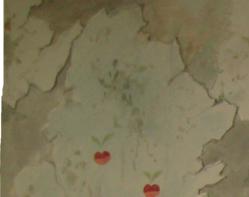
Илл. 38. Ф.И. Гросс. Фрагмент поверхности потолка первой камеры склепа, выполненный в крупном масштабе. В то же время – изображение для текстуры Diffuse (основной цвет)
На основании имеющихся у нас прорисовок, используя какой-нибудь графический редактор, создадим изображения для карт прозрачности (Opacity) и давления (Bump).
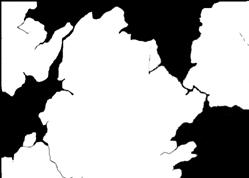
Илл. 39. Изображение для карты прозрачности
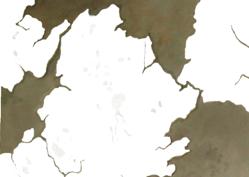
Илл. 40. Изображение для карты давления
Создадим материал на основе трех текстур Bitmap (основной цвет, прозрачность, давление). Для этого используем соответствующие кнопки блока Maps редактора материалов. Назначим этот материал специально созданной поверхности, расположенной на очень небольшом расстоянии перед поверхностью стены (или потолка) склепа. Благодаря карте прозрачности, в тех местах, где изображение утрачено или повреждено, мы увидим каменную стену склепа. Текстура Bump обеспечит эффект «продавленности» трещин.

Илл. 41. Список доступных текстур (раздел Maps редактора материалов)
Дата публикования: 2014-11-19; Прочитано: 266 | Нарушение авторского права страницы | Мы поможем в написании вашей работы!
